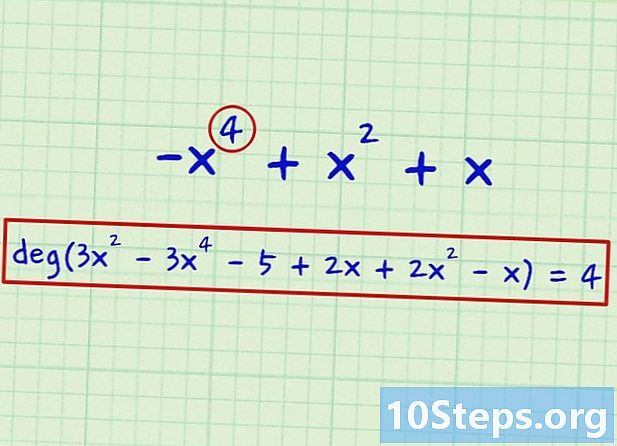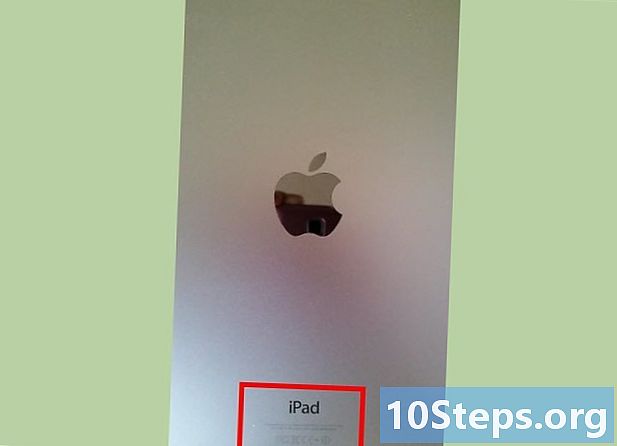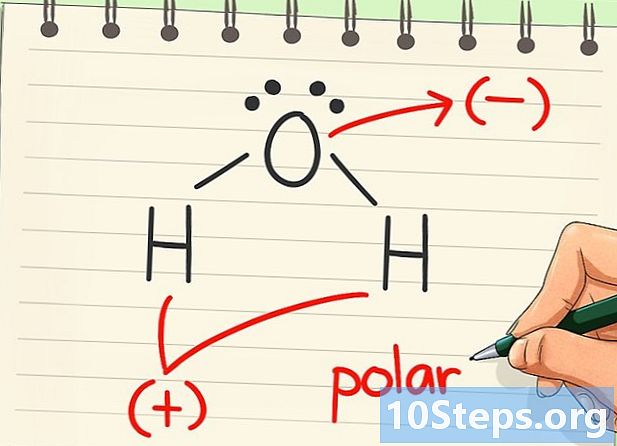Isi
Dalam artikel ini: Hubungkan ke PSPResolusi masalahReferensi
Ingin memainkan beberapa game PSP Anda secara online, atau melihat situs web favorit Anda? PSP memiliki adaptor Wi-Fi built-in yang memungkinkan Anda terhubung ke jaringan nirkabel lokal Anda. Setelah masuk, Anda dapat memainkan game yang mendukung game multiplayer online, atau menggunakan browser untuk memuat situs web seluler. Namun, sebelum terhubung ke PSP, Anda harus dengan cepat memeriksa beberapa hal yang akan membuat pengalaman Anda lebih menyenangkan.
tahap
Bagian 1 Hubungkan ke PSP
-

Periksa apakah sakelar WLAN AKTIF. Anda perlu menekan sakelar WLAN pada PSP Anda untuk mengaktifkan koneksi Wi-Fi.- Pada PSP-1000 dan PSPgo, sakelar ada di sisi kiri, dekat simpul analog. Tekan sakelar untuk menghidupkan Wi-Fi.
- Pada PSP-2000 dan 3000, sakelar WLAN ada di bagian atas PSP, di sebelah kiri disk UMD. Tekan sakelar ke kanan untuk mengaktifkan Wi-Fi.
-

Perbarui PSP Anda. Anda harus menggunakan perangkat lunak sistem versi 2.0 atau lebih tinggi untuk terhubung ke router modern. Lihatlah panduan ini untuk mempelajari lebih lanjut tentang memperbarui PSP Anda.- PSP saat ini pada versi 6.60.
-

Nyalakan PSP Anda dan pergi ke menu pengaturan cukup di sebelah kiri XMB. -

Tarik ke bawah halaman dan pilih Pengaturan jaringan. -

memilih Mode infrastruktur. Ini memungkinkan PSP Anda terhubung ke titik akses nirkabel, seperti router di jaringan rumah Anda.- Pilihan lainnya adalah Mode Ad Hoc, yang memungkinkan Anda untuk menghubungkan setidaknya dua PSP secara langsung satu sama lain, tetapi yang tidak memungkinkan Anda untuk terhubung ke Internet.
-

memilih . Ini akan memungkinkan Anda membuat koneksi baru untuk direkam di PSP Anda. Anda dapat menyimpan hingga 10 koneksi berbeda. -

Pastikan Anda berada di bidang router Anda, lalu pilih menganalisa. PSP Anda kemudian akan mencari semua jaringan nirkabel yang tersedia.- Jika suka, Anda dapat memasukkan nama jaringan secara manual. Ini berguna jika jaringan Anda tidak menyiarkan SSID-nya.
- Anda juga dapat memilih Hotspot nirkabel jika Anda memiliki langganan yang valid dengan T-Mobile (satu-satunya operator yang mendukung PSP, dan ini memerlukan langganan khusus).
-

Pilih jaringan Anda. Daftar jaringan yang tersedia akan ditampilkan setelah pemindaian. Pilih yang ingin Anda hubungkan.- Jika Anda tidak dapat menemukan jaringan yang ingin Anda hubungkan, pastikan Anda berada di bidang titik akses. Buka bagian terakhir untuk mempelajari lebih lanjut tentang pemecahan masalah.
- Kekuatan sinyal dari setiap jaringan akan ditampilkan di sebelah nama jaringan. Untuk kinerja terbaik, lebih baik memiliki kekuatan sinyal lebih besar dari 50%.
-

Konfirmasikan SSID. Setelah memilih jaringan, Anda dapat mengubah SSID.Sebagian besar pengguna dapat membiarkannya apa adanya. Tekan tombol lunak kanan pada papan arah untuk melanjutkan. -

memilih WPA-PSK (AES) sebagai jenis enkripsi jaringan.- Jika Anda tidak dapat terhubung ke router Anda setelah memilih WPA-PSK (AES), lihat bagian terakhir artikel ini.
-

Masukkan kata sandi. Jika Anda tidak tahu kata sandinya, tanyakan kepada administrator sistem. Jika Anda lupa kata sandi jaringan Anda sendiri, lihat bagian terakhir artikel.- Kata sandi jaringan peka terhadap huruf besar-kecil, jadi pastikan Anda memasukkannya dengan benar.
-

Pilih opsi parameter alamat mudah. Ini secara otomatis mengkonfigurasi alamat PSP Anda di jaringan, yang nyaman bagi sebagian besar pengguna. Jika Anda ingin memiliki kontrol lebih besar atas proses, atau jika Anda ingin koneksi PPPoE, pilih adat. Anda akan diminta untuk memasukkan alamat IP Anda secara manual. -

Masukkan nama untuk koneksi Anda. Nama ini hanya disimpan di PSP Anda, digunakan untuk membantu Anda mengidentifikasi koneksi Anda. Misalnya, Anda dapat memiliki koneksi rumah tangga dan koneksi bisnis. Nama default sama dengan SSID. -

Tinjau pengaturan Anda. Anda akan melihat daftar semua pengaturan Anda. Pastikan semuanya terlihat benar, lalu tekan tombol kanan pada directional pad untuk melanjutkan. pers X untuk menyimpan pengaturan Anda. -

Uji koneksi. Setelah menyimpan pengaturan Anda, Anda akan memiliki opsi untuk menguji koneksi. PSP Anda akan mencoba terhubung ke Internet. Pada layar hasil, periksa entri Koneksi internet. Jika dia berkata sukses, maka koneksi Anda telah dikonfigurasi dengan benar.
Bagian 2 Mengatasi Masalah
-

Temukan alamat IP router Anda. Ini akan digunakan untuk mengakses halaman konfigurasi.- jendela - Buka prompt perintah dengan menekan ⊞ Menang+R dan mengetik cmd. jenis ipconfig dan perhatikan alamat gateway default.
- mac - Klik pada menu Apple dan pilih Preferensi Sistem. Klik pada opsi jaringan. Pilih adaptor jaringan Anda dari menu kiri. Catat alamat IP dari router.
- Jika Anda menggunakan router AirPort, cari informasi tentang cara melakukan perubahan yang dijelaskan di atas.
-

Buka browser web di komputer Anda. -

Masukkan alamat IP router Anda di bilah alamat. -

Masuk dengan akun administrator Anda. Anda harus memasukkan nama pengguna dan kata sandi untuk dapat mengakses pengaturan router Anda.- Jika Anda tidak tahu nama pengguna dan kata sandi Anda, Anda dapat mencoba informasi default. Temukan kredensial default dengan mencari model router Anda secara online atau dengan merujuk pada dokumentasinya.
- Jika Anda tidak dapat menemukan informasi koneksi, Anda dapat mereset router secara manual dengan menekan dan menahan tombol ulang di belakang setidaknya selama 30 detik. Anda kemudian dapat masuk dengan kredensial default, tetapi semua pengaturan Anda akan hilang.
-

Buka bagian Nirkabel. Nama tepatnya dapat bervariasi tergantung pada router. -

Ubah jenis keamanan Anda dengan WPA-PSK + WPA2-PSK atau WPA2 Personal TKIP + AES. Jika Anda memilih saja WPA2 Anda tidak akan dapat terhubung. Anda harus memilih protokol keamanan yang menggunakan TKIP.- Jika Anda menggunakan router AirPort, pilih Staf WPA / WPA2.
-

Buka mereka Pengaturan nirkabel tingkat lanjut. Sekali lagi, denominasi dapat bervariasi. -

Temukan mereka Perangkat resmi atau Daftar akses. Pastikan filter alamat Mac tidak diaktifkan, atau tambahkan alamat Mac PSP Anda ke daftar perangkat yang diizinkan. Anda dapat menemukannya di bagian Informasi sistem dari menu pengaturan PSP Anda. -

Mulai proses koneksi di PSP Anda. Klik di sini untuk mulai mengkonfigurasi koneksi pada PSP Anda.